كيف أرسل من WhatsApp على جهاز الكمبيوتر الخاص بي؟.
كيف تنقل محادثات WhatsApp الخاصة بك من هاتف iOS / Android إلى جهاز الكمبيوتر؟ هناك عدد غير قليل من الطرق للاختيار من بينها ، بما في ذلك الأدوات الاحترافية مثل AppTrans و AnyTrans. استعادة-iphone-ipad-without-itunes
كما يعلم الجميع ، لا يتوفر إصدار سطح مكتب لتطبيق WhatsApp حاليًا. من ناحية أخرى ، كمستخدم لهذا التطبيق الشهير ، تجد أحيانًا أنك بحاجة إلى حفظ محادثات WhatsApp على جهاز الكمبيوتر الخاص بك. تقليديًا ، يتم نقل المحادثات والمرفقات باستخدام البريد الإلكتروني أو موقع الويب WhatsApp. ولكن في الواقع ، هناك أدوات مصممة خصيصًا لك لنقل محادثات Whatsapp إلى جهاز الكمبيوتر بسرعة. اقرأ هذا الدليل لمعرفة المزيد.
الجزء 1: كيفية نقل رسائل WhatsApp إلى جهاز الكمبيوتر عن طريق البريد
يتيح لك تطبيق WhatsApp تصدير محادثاتك وملفاتك مباشرة إلى الكمبيوتر عن طريق البريد الإلكتروني. لذلك ، كل ما عليك فعله بعد ذلك هو ببساطة تسجيل الدخول إلى حساب البريد الإلكتروني الخاص بك على الكمبيوتر لعرضها وحفظها.
فيما يلي الخطوات التي يجب اتباعها:
- قم بتشغيل تطبيق WhatsApp على جهاز iPhone الخاص بك> انتقل إلى محادثة WhatsApp التي تريد تصديرها إلى جهاز الكمبيوتر ؛
- افتح إعدادات هذه المحادثة> انقر فوق خيارات ؛
- انقر على زر تصدير الدردشة> اختر عنوان بريد إلكتروني وأدخل عنوان بريدك الإلكتروني هناك ؛
- قم بتسجيل الدخول إلى حساب البريد الإلكتروني الخاص بك> قم بتنزيل هذا البريد الإلكتروني مع مرفق يحتوي على محادثتك على جهاز الكمبيوتر الخاص بك.
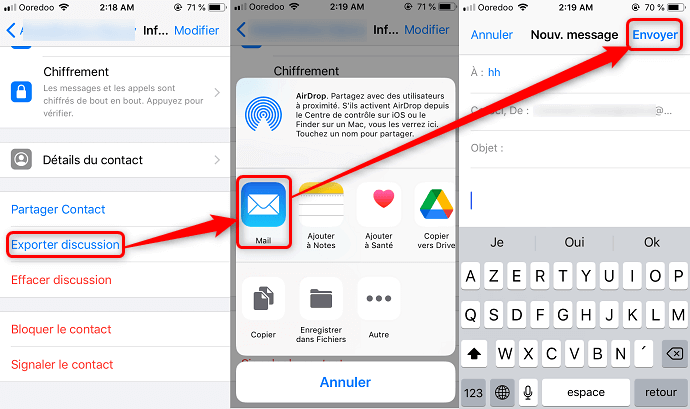
تسجيل صوت الواتس اب
بمجرد اكتمال هذه الخطوات ، يمكنك نقل محادثة WhatsApp الخاصة بك إلى جهاز الكمبيوتر الخاص بك. وببساطة هذا الإجراء ، قد تشعر بالملل من اتباع نفس الخطوات مرارًا وتكرارًا ، من أجل نقل محادثات WhatsApp متعددة إلى الكمبيوتر. يمنحك إصدار الويب من WhatsApp خيارًا أفضل عند التعامل مع هذه المشكلة.
الجزء 2: نسخ الدردشات إلى الكمبيوتر الشخصي عبر WhatsApp Web
سيكون هذا حلاً أكثر فعالية من الحل السابق. إلى جانب ذلك ، يتيح لك موقع WhatsApp الرسمي هذا معاينة المحادثات مع جميع جهات الاتصال الخاصة بك. اقرأ وستفهم لماذا.
- أدخل الموقع أدناه: https://web.whatsapp.com/> سيتم عرض الواجهة أدناه أمامك.
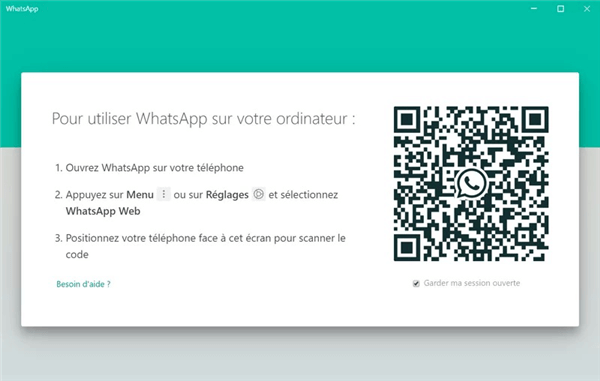
إطلاق WhatsApp
- باتباع الدليل الموجود في هذه الصفحة ، يمكنك عرض رسائل WhatsApp الخاصة بك وحفظها على جهاز الكمبيوتر الخاص بك.
يبدو أن إعادة توجيه محادثات WhatsApp عبر موقع الويب طريقة مثالية. من ناحية أخرى ، هناك عيب كبير يتمثل في أنه سيتعين عليك نسخ الرسائل ولصقها يدويًا واحدة تلو الأخرى في ملف مثل Word ، من أجل حفظها أخيرًا على جهاز الكمبيوتر الخاص بك. من الواضح أن هذا مضيعة كبيرة لوقتك.
الجزء 3: نقل رسائل WhatsApp إلى جهاز الكمبيوتر باستخدام AppTrans
بالنظر إلى العيب الكبير للنهج السابق ، ننصحك بتجربة أداة أكثر ذكاءً وفعالية تسمى AppTrans. AppTrans هو برنامج احترافي لتثبيت التطبيقات ونسخها احتياطيًا واستعادتها ونقلها بين الأجهزة. باستخدام AppTrans ، يمكنك نقل محادثات WhatsApp إلى جهاز الكمبيوتر بسهولة.
- من خلال كسر القيود بين أنظمة التشغيل المختلفة ، يتيح AppTrans إمكانية نقل التطبيقات والبيانات بحرية بين هواتف iOS و Android ، بين الأجهزة المحمولة وأجهزة الكمبيوتر.
- يوضح AppTrans تقنية فريدة تجعل من الممكن استعادة WhatsApp من نسخة Google Drive الاحتياطية.
- يتيح لك AppTrans نقل محادثات وملفات WhatsApp دون مسح أي بيانات.
لنقل رسائل WhatsApp إلى جهاز الكمبيوتر ، فإن العملية بسيطة للغاية:
- قم بتثبيت وتشغيل برنامج AppTrans على جهاز الكمبيوتر الخاص بك> اختر الخيار تطبيق النقل > انقر فوق الزر لينقل
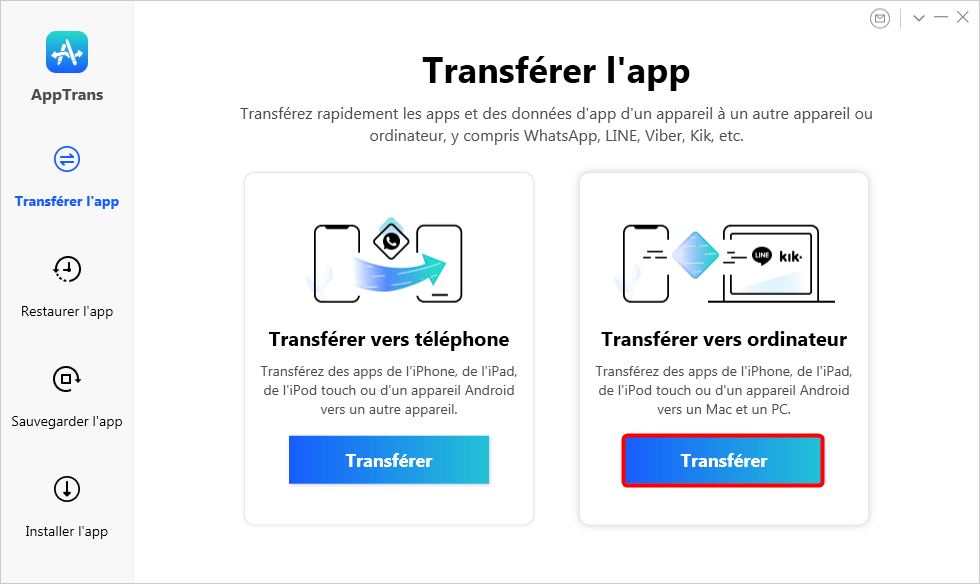
نقل إلى جهاز الكمبيوتر
- تحقق من التطبيق ال WhatsApp في القائمة> انقر فوق الزر التالي
- قم بتوصيل هاتفك بالكمبيوتر> انقر فوق الزر لينقل
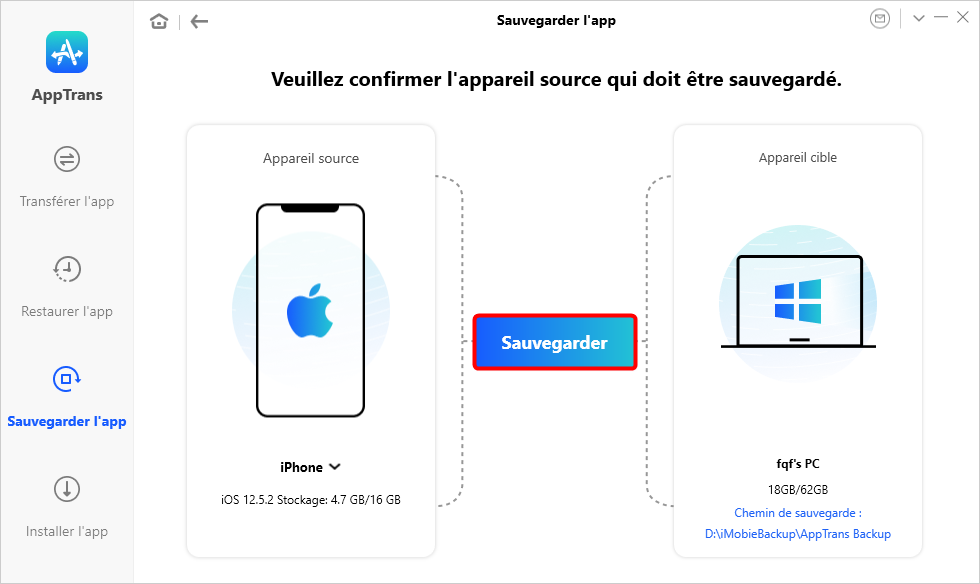
اضغط على حفظ
- اختر التطبيق الذي تريد نقله إلى جهاز الكمبيوتر – WhatsApp> انقر فوق الزر لينقل
- أدخل كلمة مرور معرف Apple الخاص بك للمصادقة> أدخل رمز التحقق إذا قمت بتمكين المصادقة ذات العاملين
- بمجرد اكتمال التفويض ، يبدأ نقل محادثات WhatsApp تلقائيًا.
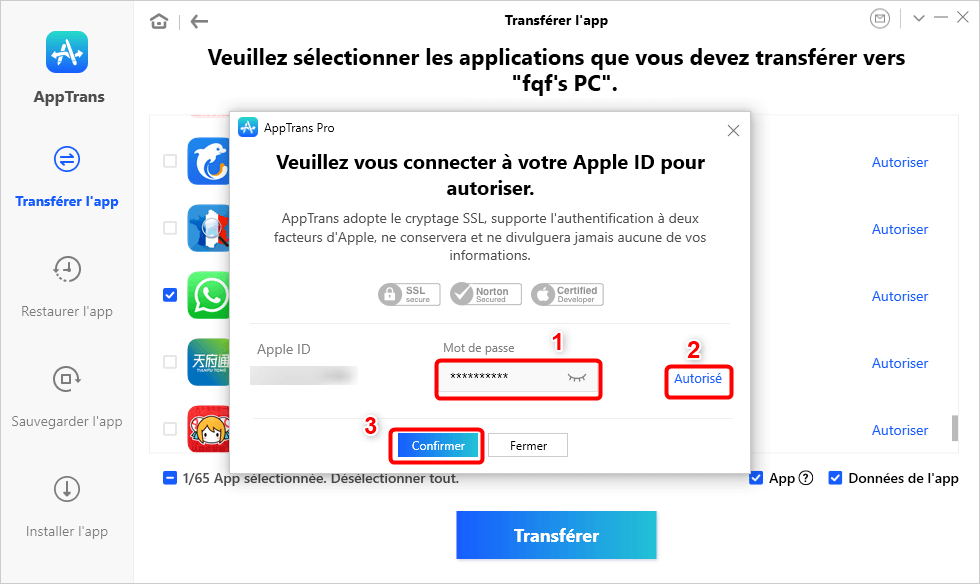
حدد التطبيقات لنقلها إلى الكمبيوتر
- انتظر أثناء نقل بيانات WhatsApp إلى جهاز الكمبيوتر ، ستستغرق هذه العملية بضع دقائق.
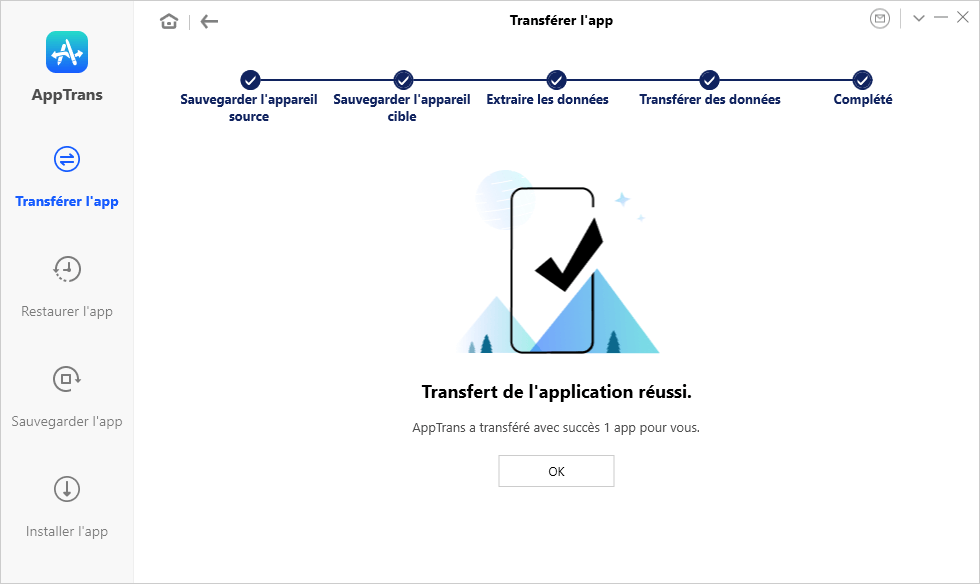
تم نقل التطبيق بنجاح
بهذه الطريقة ، يمكنك بسهولة نقل رسائل WhatsApp الخاصة بك من جهازك المحمول إلى جهاز الكمبيوتر الخاص بك ببضع نقرات. في الواقع ، مع AppTrans ، يمكنك أيضًا الاحتفاظ بنسخة احتياطية من عدة أنواع من التطبيقات وبيانات تلك التطبيقات على جهاز الكمبيوتر الخاص بك ، بما في ذلك تطبيق WhatsApp الذي نتحدث عنه في هذه المقالة.
الجزء 4: انقل محادثات WhatsApp إلى جهاز الكمبيوتر باستخدام برنامج AnyTrans
برنامج AnyTrans هو مدير شامل مصمم خصيصًا لنقل بيانات iOS وإدارتها ونسخها احتياطيًا بسهولة وبسرعة وعلى راحتك. يتيح لك إجراء نسخ احتياطي لمحادثات WhatsApp إلى جهاز الكمبيوتر الخاص بك ، وكذلك ترحيلها إلى جهاز جديد. مع برنامج AnyTrans ، يمكنك معالجة البيانات على دفعات ، مما يساعدك على توفير وقتك. لنقل رسائل WhatsApp إلى جهاز الكمبيوتر ، ما عليك سوى القيام بما يلي:
- قم بتنزيل برنامج AnyTrans وتثبيته> قم بتشغيله على جهاز الكمبيوتر الخاص بك
- قم بتوصيل جهاز iPhone الخاص بك بالكمبيوتر> انقر فوق الخيار ترحيل الرسائل الاجتماعية> انقر فوق الزر احفظ الان
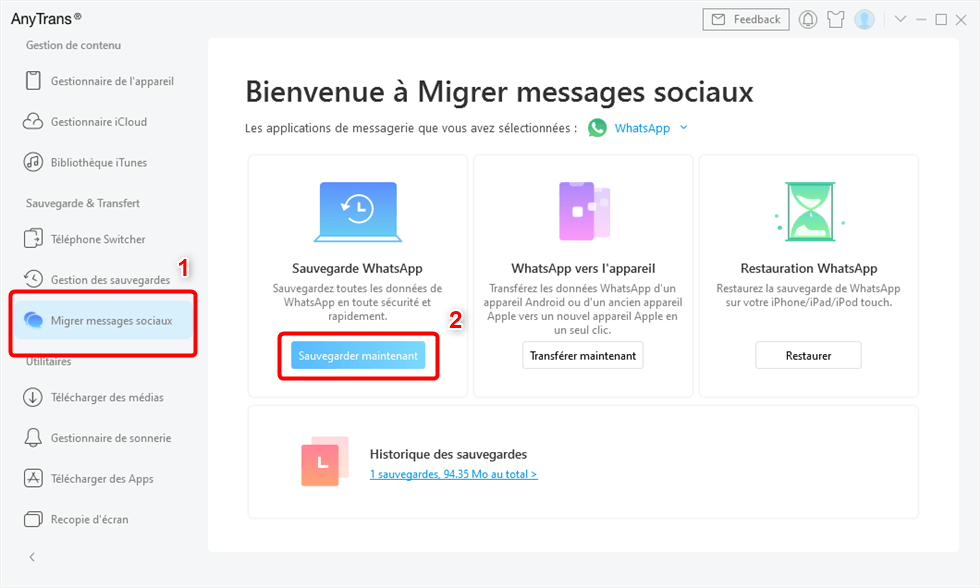
انقر فوق زر النسخ الاحتياطي الآن
- ستتمكن من تغيير مسار الحفظ قبل بدء العملية
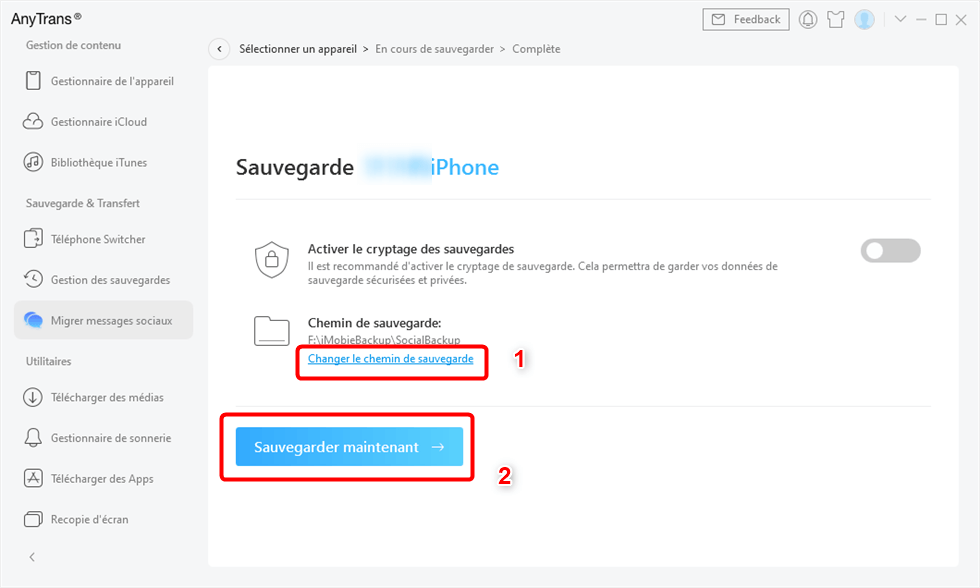
اختر حفظ المسار
- انتظر أثناء نسخ رسائل WhatsApp احتياطيًا على جهاز الكمبيوتر
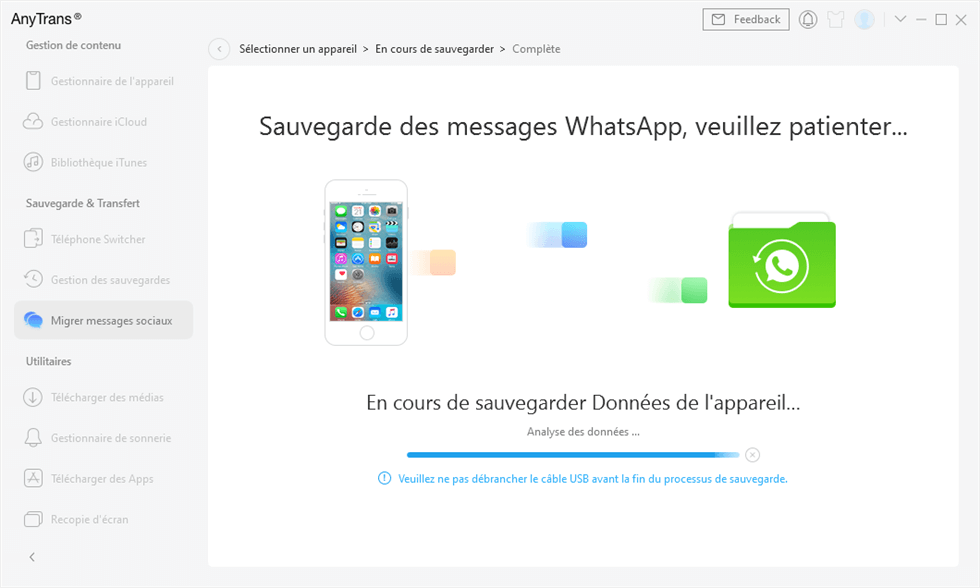
نسخ احتياطي لتدليك WhatsApp الحالي
- بمجرد اكتمال عملية النسخ الاحتياطي ، يتم أيضًا إكمال نقل رسائل WhatsApp إلى جهاز الكمبيوتر بنجاح.
مع برنامج AnyTrans ، يمكنك نقل محادثات WhatsApp إلى الكمبيوتر دون خطوات كثيرة. كما يصبح نقل مرفقات WhatsApp أمرًا سهلاً للغاية.
استنتاج
في هذه المقالة ، يتم تقديم 4 طرق لنقل رسائل WhatsApp إلى جهاز الكمبيوتر بالتفصيل. يمكنك اختيار أكثرها ملاءمة حسب حاجتك. باختصار ، برامج مثل AnyTrans و AppTrans ، فهي توفر وقتك إلى حد كبير. والأهم من ذلك ، أنه يمكنك نسخ التطبيقات وبيانات التطبيق احتياطيًا بسهولة شديدة ، وتثبيت الإصدار المفضل من تطبيق معين باستخدام AppTrans. هناك الكثير من الفوائد الأخرى التي لم تكتشفها بعد.
ما هي الطريقة التي تروق لك أكثر؟ لا تتردد في مشاركة تعليقك!
AppTrans – تطبيقات النسخ الاحتياطي والنقل
- انقل WhatsApp وجميع تطبيقاتك بين هواتف iPhone و Android.
- انقل محادثات وملفات WhatsApp دون مسح أي بيانات.
- النسخ الاحتياطي واستعادة ونقل التطبيقات وبيانات التطبيق بنقرة واحدة.
- لا حاجة لكسر الحماية أو الجذر. لا يوجد خطر فقدان البيانات.
 نيكولاس دوراند
نيكولاس دوراند ![]()
![]()
عضو في فريق iMobie ، عاشق للأجهزة الذكية ، ومستعد دائمًا لحل جميع المشكلات المتعلقة بأجهزة Apple و Android.
هل كان المقال مفيداً؟شاركه مع أصدقائك ولا تنسى لايك والتعليق
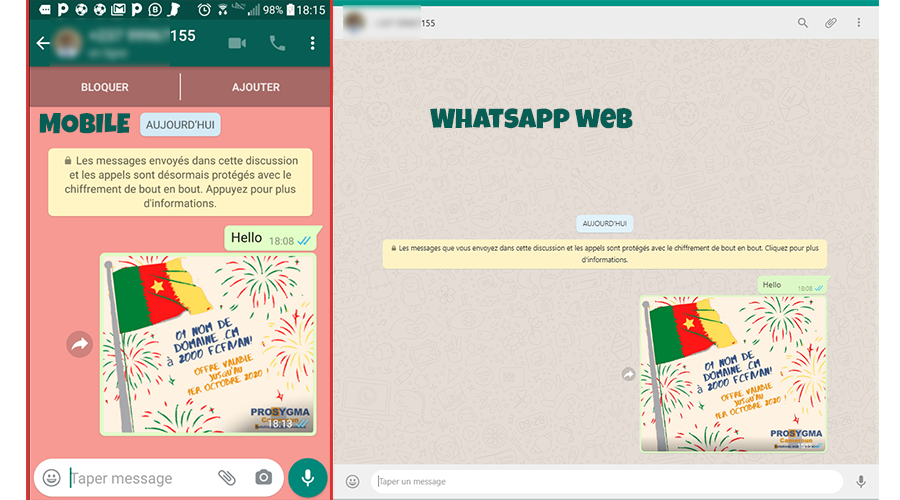
Leave a Reply